Kuinka päivittää iPhone
Mitä tietää
- Pidä sivupainiketta painettuna, kunnes virrankatkaisukehote tulee näkyviin. Seuraavaksi paina ja pidä alhaalla Koti-painiketta, kunnes aloitusnäyttö tulee uudelleen näkyviin.
- Jos iPhonessasi ei ole Koti-painiketta, lisää virtuaalinen painike AssistiveTouch. Siirry sitten kohtaan asetukset > Kenraali > Sammuttaa.
- Napauta ja pidä painettuna virtuaalista aloitusnäyttöpainiketta, kunnes palaat aloitusnäyttöön.
Tässä artikkelissa kerrotaan, mitä tarkoittaa iPhone 4:n tai uudemman päivittäminen ja kuinka se tehdään kaikissa malleissa, jotka tukevat päivitystä.
Missä on iPhonen päivityspainike?
Kun iPhonesi tai sovelluksesi toimivat hitaasti tai eivät vastaa, sinulla on muutamia vaihtoehtoja nopeuttaa niitä uudelleen. Ehkä nopein ja vähiten tunnettu tapa tehdä tämä on päivittää iPhone.
iPhonen päivittäminen on piilotettu temppu. iPhonessa ei ole fyysistä painiketta sen muistin päivittämiseksi. Asetukset-sovelluksesta tai muualta ei löydy myöskään valikkoa tai näytöllä näkyvää vaihtoehtoa. Joten saadaksesi hyödyt iPhonen muistin päivittämisestä, sinun on tiedettävä nämä vaiheet.
Kuinka päivitän iPhone X: n ja uudemmat?
Päivittääksesi iPhonen, tarvitset Koti-painikkeen. Valitettavasti on ei fyysistä kotipainiketta iPhone X: ssä ja uudempi (iPhone 8:ssa on Koti-painike, mutta se eroaa aiemmista malleista, joten nämä vinkit koskevat myös sitä). Onneksi voit ottaa käyttöön virtuaalisen aloitusnäyttöpainikkeen. Tässä on kaikki mitä sinun tulee tehdä:
Mene asetukset > Esteettömyys > Kosketus.
Napauta AssistiveTouch > siirrä AssistiveTouch liukusäädin päälle/vihreäksi.
-
Näyttöön on lisätty aloitusnäyttöpainike. Napauta sitä nähdäksesi vaihtoehdot. Kotivaihtoehto on se, jota tarvitsemme täällä.
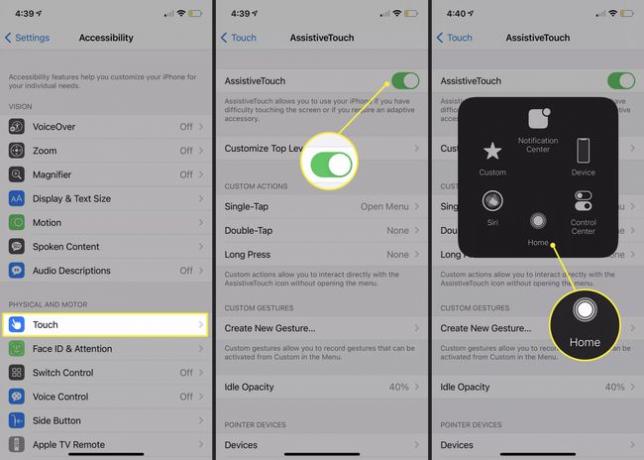
Mene asetukset > Kenraali > Sammuttaa.
Napauta sammutusnäytössä näytön aloitusnäyttöpainiketta.
-
Napauta ponnahdusikkunassa pitkään Koti.
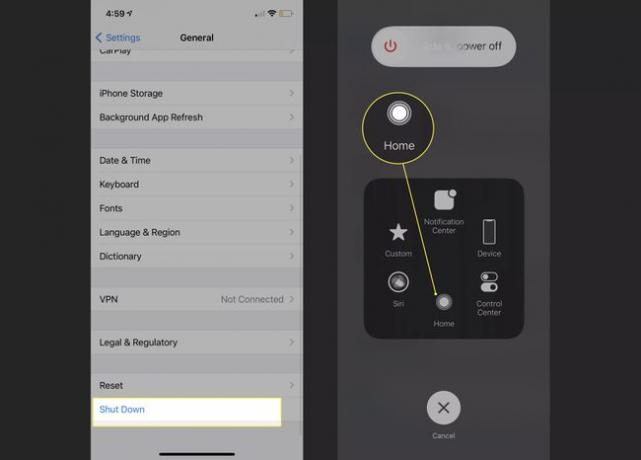
Kun iPhone palaa aloitusnäyttöön, päästä näytöstä irti. Jos sinä käytä salasanaa iPhonessasi, siirryt salasanan syöttönäyttöön. iPhonesi on nyt päivitetty.
Kuinka päivitän iPhone 7:n ja aiemmat mallini?
IPhone 7:n ja sitä vanhemman version päivittäminen on yksinkertaisempaa kuin uusimpien mallien. Tämä johtuu siitä, että näissä malleissa on fyysinen aloituspainike, jota voit käyttää. Nämä vaiheet koskevat iPhone 4-7:
Paina nukkumis-/herätys-/sivupainiketta ja pidä sitä painettuna, kunnes sammutusnäyttö tulee näkyviin.
Vapauta uni/herätys/sivupainike.
Paina ja pidä alhaalla Koti-painiketta.
Kun palaat aloitusnäyttöön tai pääsykoodinäyttöön, vapauta Koti-painike. iPhonesi on päivitetty.
Mitä tapahtuu, kun päivität iPhonesi?
Muistin päivittäminen tyhjentää aktiivisen muistin, jota iPhonesi käyttää sovellusten ja käyttöjärjestelmän suorittamiseen. Se on kevyempi versio siitä, mitä tapahtuu, kun käynnistät iPhonen uudelleen. Se antaa sovelluksille ja käyttöjärjestelmän kriittisille osille mahdollisuuden käynnistää itsensä uudelleen ja toivottavasti korjata sen, mikä sai ne toimimaan hitaasti. Koska vain aktiivinen muisti päivitetään, sinun ei tarvitse huolehtia tietojen katoamisesta. Kaikki, mikä on tallennettu iPhonellesi, on koskematonta.
Päivititkö iPhonesi, ja asiat toimivat edelleen hitaasti? Täydellinen uudelleenkäynnistys on aina erinomainen seuraava askel. Jos sekään ei kuitenkaan auta, yritä päivittää hitaita sovelluksia tai jopa päivittää iPhonesi iOS-versio.
FAQ
-
Kuinka voin päivittää kalenterin iPhonessani?
iPhonessa, jossa on iOS 13 tai uudempi, avaa sovellus ja valitse Kalenterit > ja pyyhkäise alas näytön yläreunasta päivittääksesi ja synkronoidaksesi kalenteritietosi. Jos mikään ei päivity, varmista, että olet ottanut iCloudin käyttöön kalentereissasi alkaen asetukset > sinun nimesi > iCloud. Voit myös säätää kalenteripäivitysasetuksiasi osoitteesta asetukset > Kalenteri > Synkronoi ja päivitä Kalenteri-sovellus uudelleen.
-
Kuinka voin päivittää välimuistin iPhonessa?
Vastaanottaja tyhjennä iPhonen välimuisti Safarissa, siirry kohtaan asetukset > Safari > Tyhjennä historia ja verkkosivustotiedot. Tyhjennä muiden sovellusten välimuisti valitsemalla sovellus iPhonen asetuksista ja siirtämällä välilehti Käytössä-asentoon Nollaa välimuistissa oleva sisältö.
